本文介绍中标麒麟服务器系统(NeoKylin)的安装。
下载
下载地址:
https://product.kylinos.cn/productCase/42/25
下载文件:本文下载文件名称为NeoKylin-Server7.0-Release-Build09.06-20220311-X86_64.iso。
下载注意事项:无法直接下载,要申请试用,申请试用要注册,注册要手机号,这样才能下载光盘镜像。建议一次性下载多种版本,如下次下载,依然要申请试用。
其它:
中标软件官网为https://www.cs2c.com.cn/,但已全部迁移至麒麟软件官方网站。
麒麟软件官方提供各式版本下载,见下图。 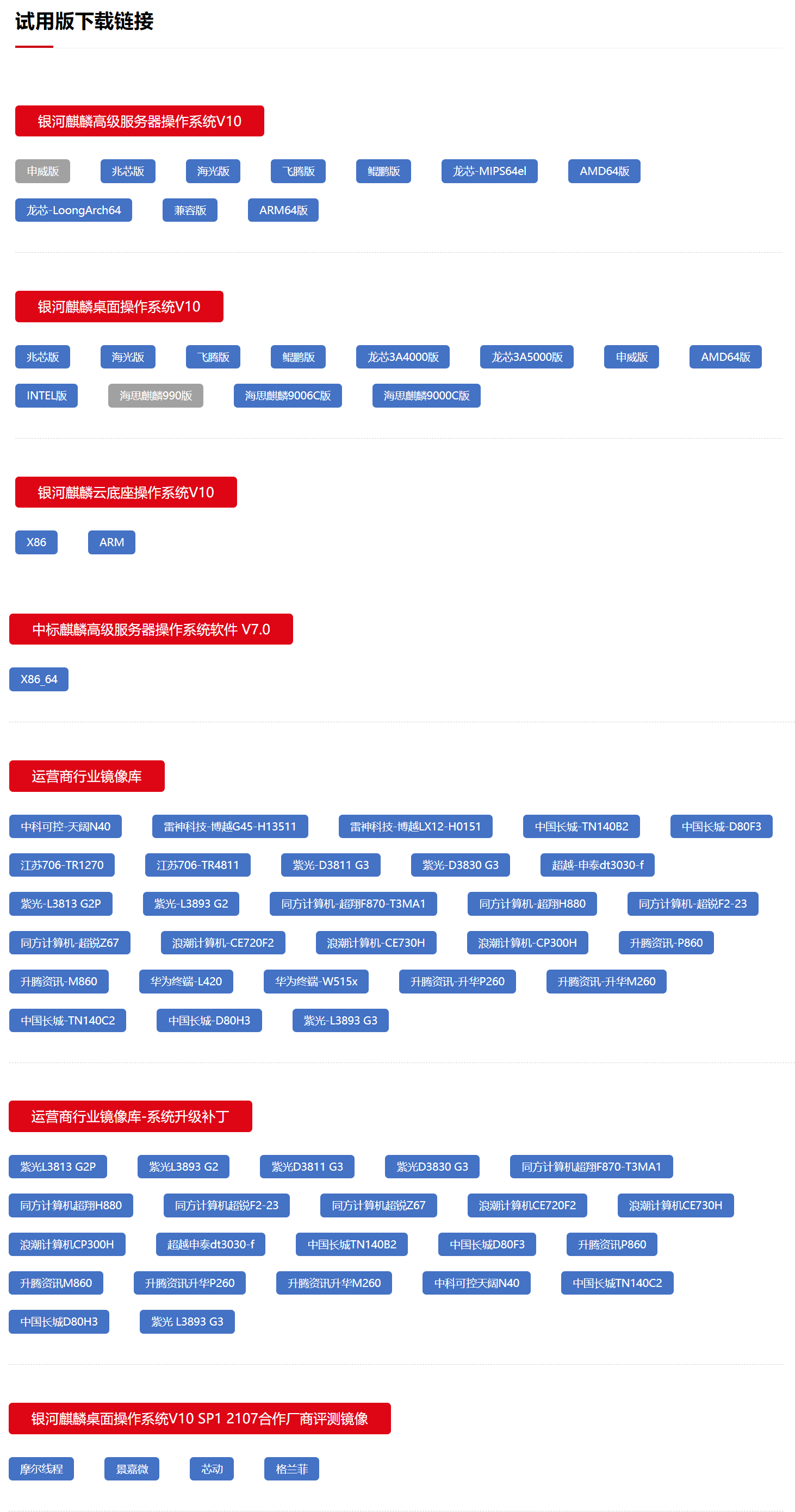
安装
本次实践仅是做测试体验,因此在pc上使用虚拟机vmware安装,虚拟机的创建从略。大部分安装步骤的设置,均采用默认值。
指定ISO文件后,启动vmware。  选择语言,默认中文,点击“继续”。
选择语言,默认中文,点击“继续”。  安装信息摘要:
安装信息摘要: 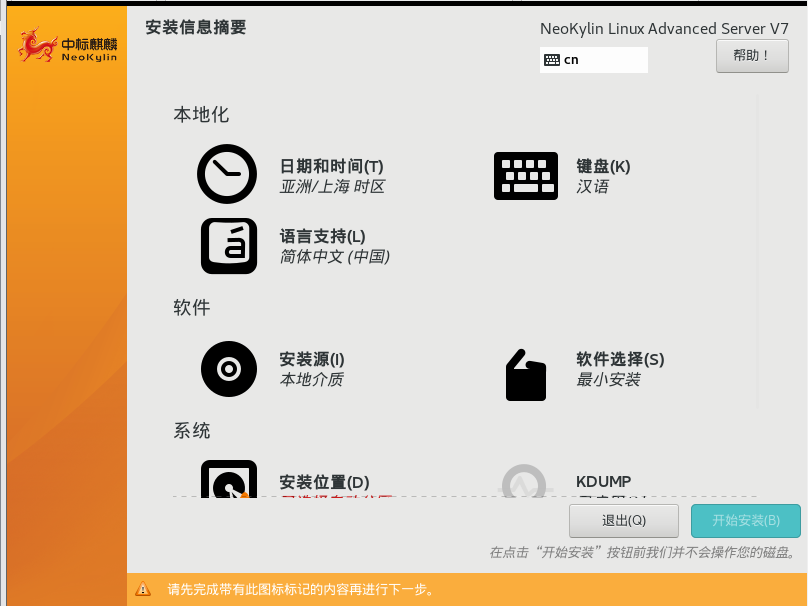 软件选择。选定带图形界面的服务器。(注:笔者在此处另外选定了FTP服务器、Java、负载平衡器)
软件选择。选定带图形界面的服务器。(注:笔者在此处另外选定了FTP服务器、Java、负载平衡器) 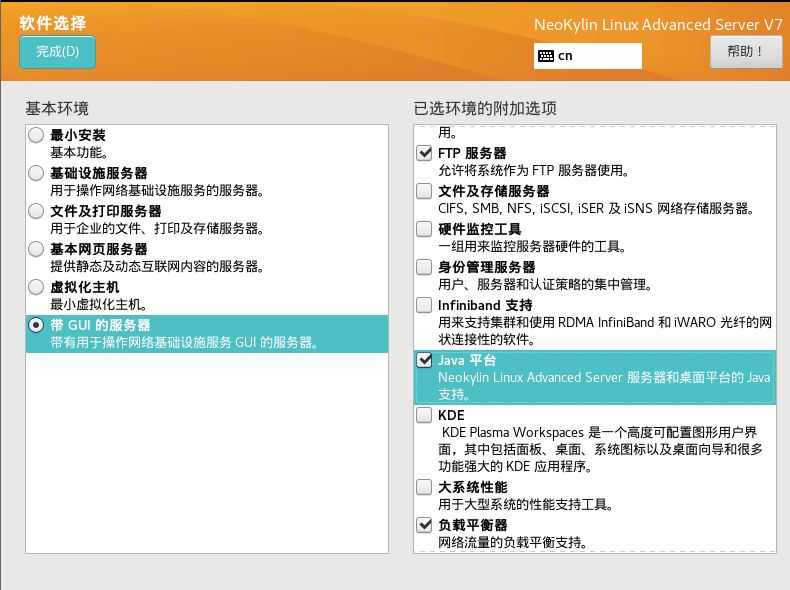 安装目标位置,选整个硬盘。
安装目标位置,选整个硬盘。 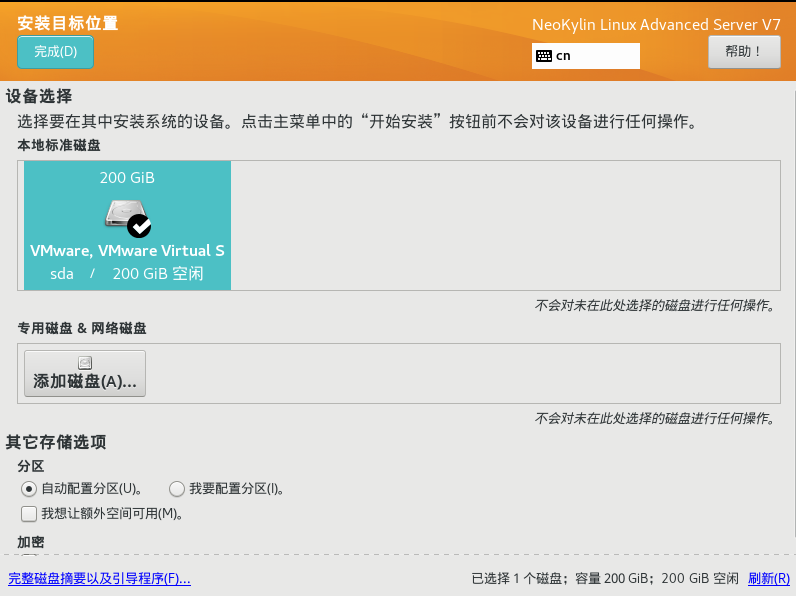 设置好后的安装信息摘要如下:
设置好后的安装信息摘要如下: 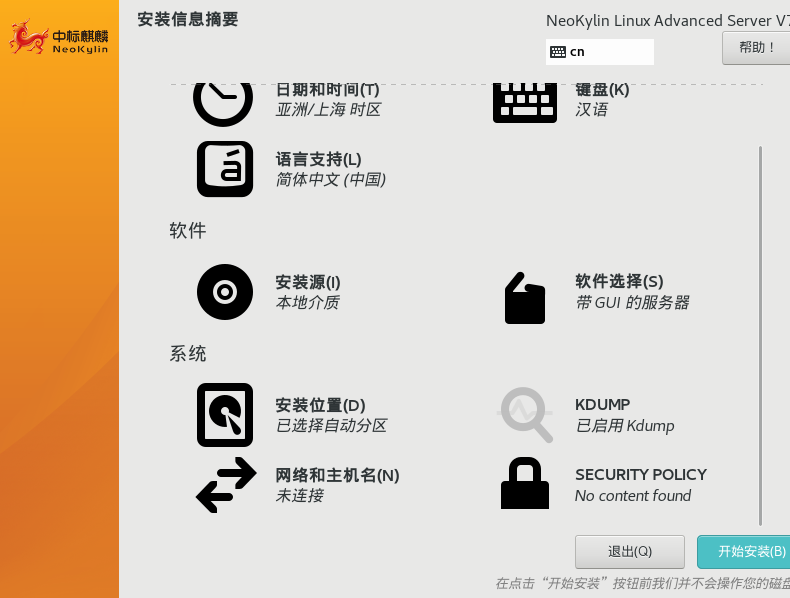 点击“开始安装”后,进行安装,同时提示要进行用户设置。
点击“开始安装”后,进行安装,同时提示要进行用户设置。 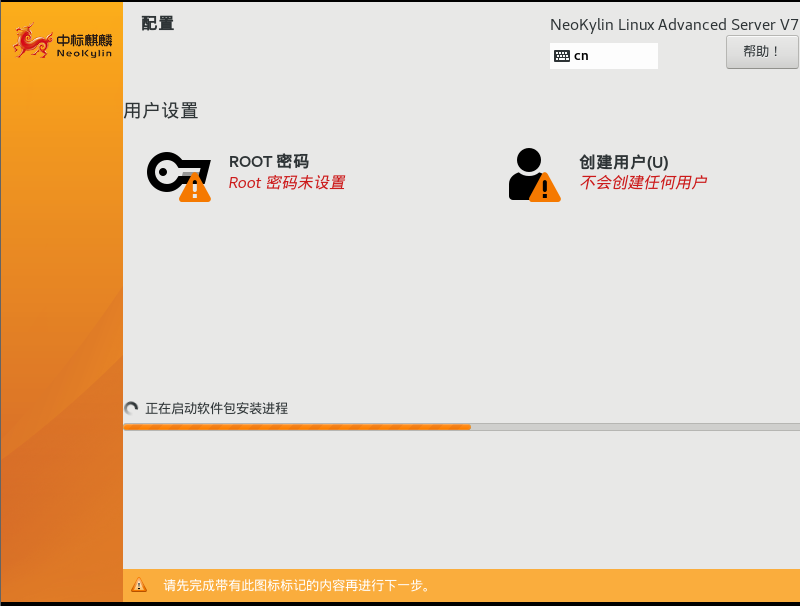 点击“创建用户”,输入密码。点击“完成”。(注:本次使用基于字典密码,需点击2次。另外,还设置ROOT密码)
点击“创建用户”,输入密码。点击“完成”。(注:本次使用基于字典密码,需点击2次。另外,还设置ROOT密码) 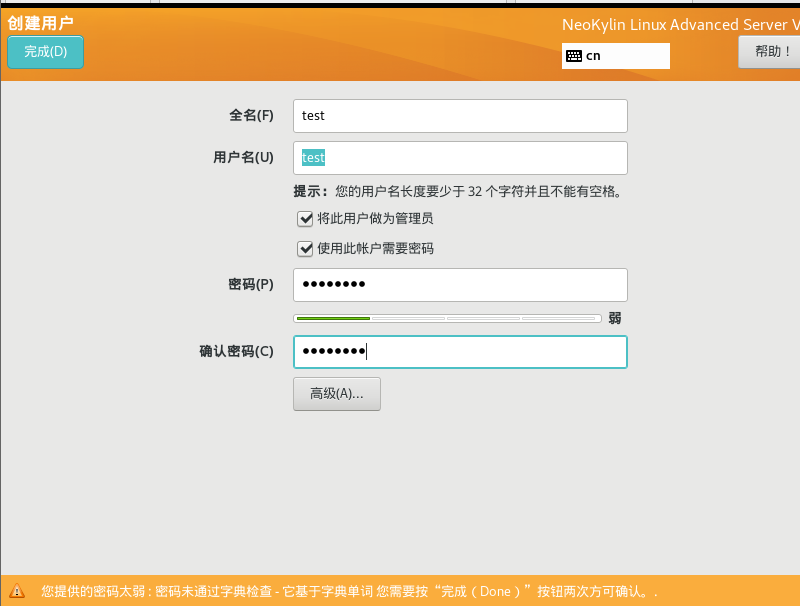 完成用户设置后:
完成用户设置后: 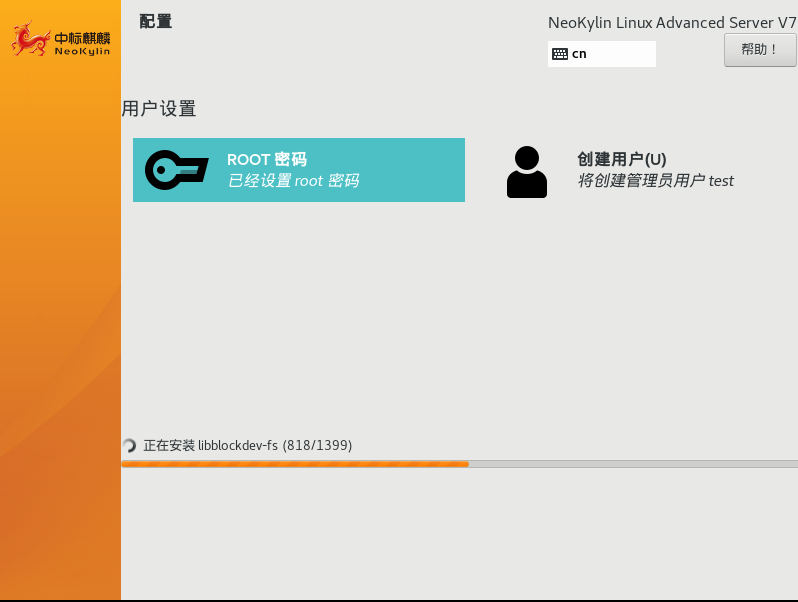 安装完成。
安装完成。  重启后,同意许可证。
重启后,同意许可证。 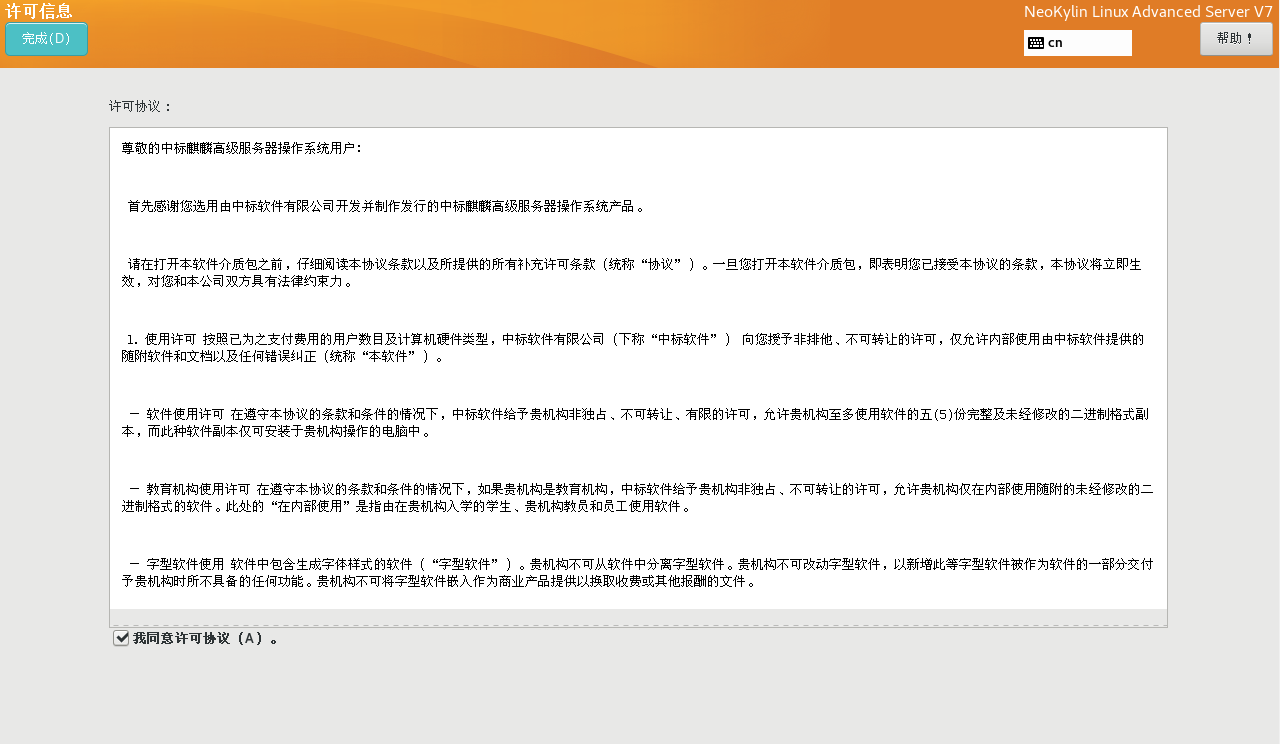 点击“完成配置”。
点击“完成配置”。 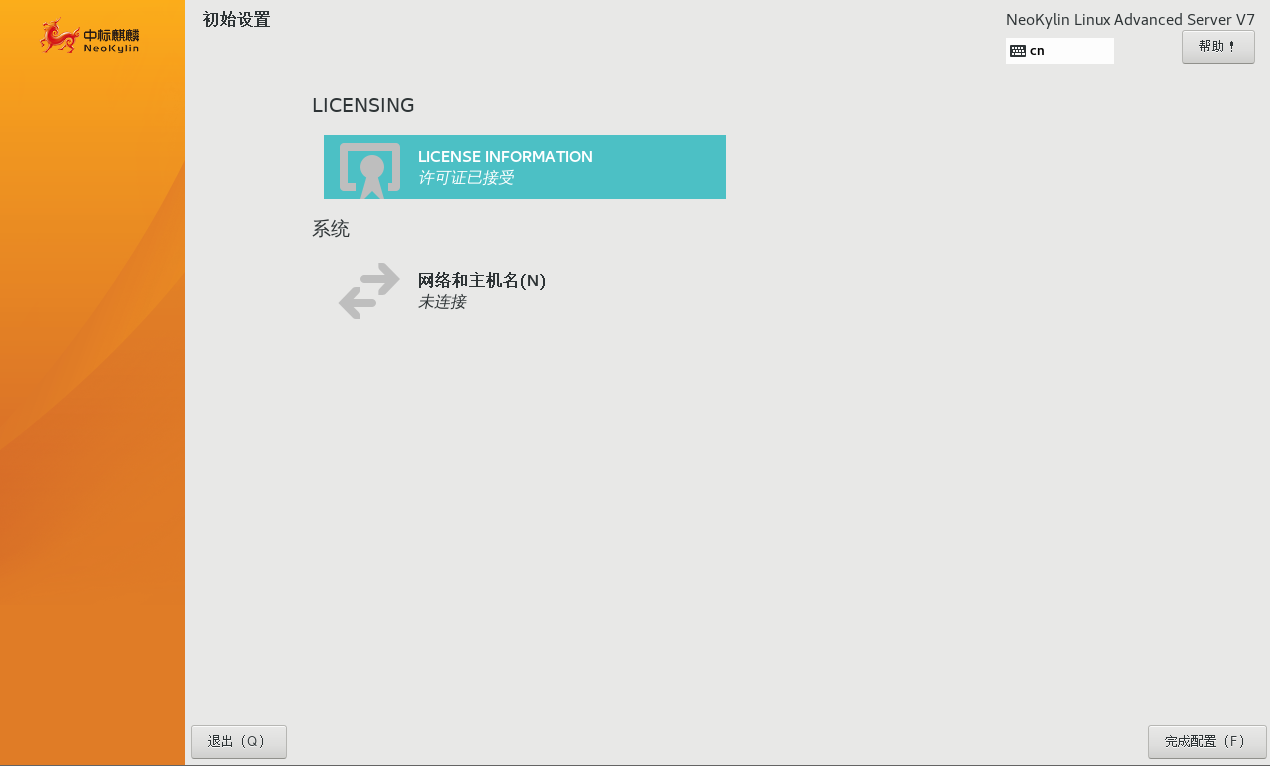 进入登陆界面。
进入登陆界面。  登陆后,根据提示,进行gnome设置导航,一般用默认值即可。
登陆后,根据提示,进行gnome设置导航,一般用默认值即可。  内核、发行版本、编译器信息:
内核、发行版本、编译器信息: 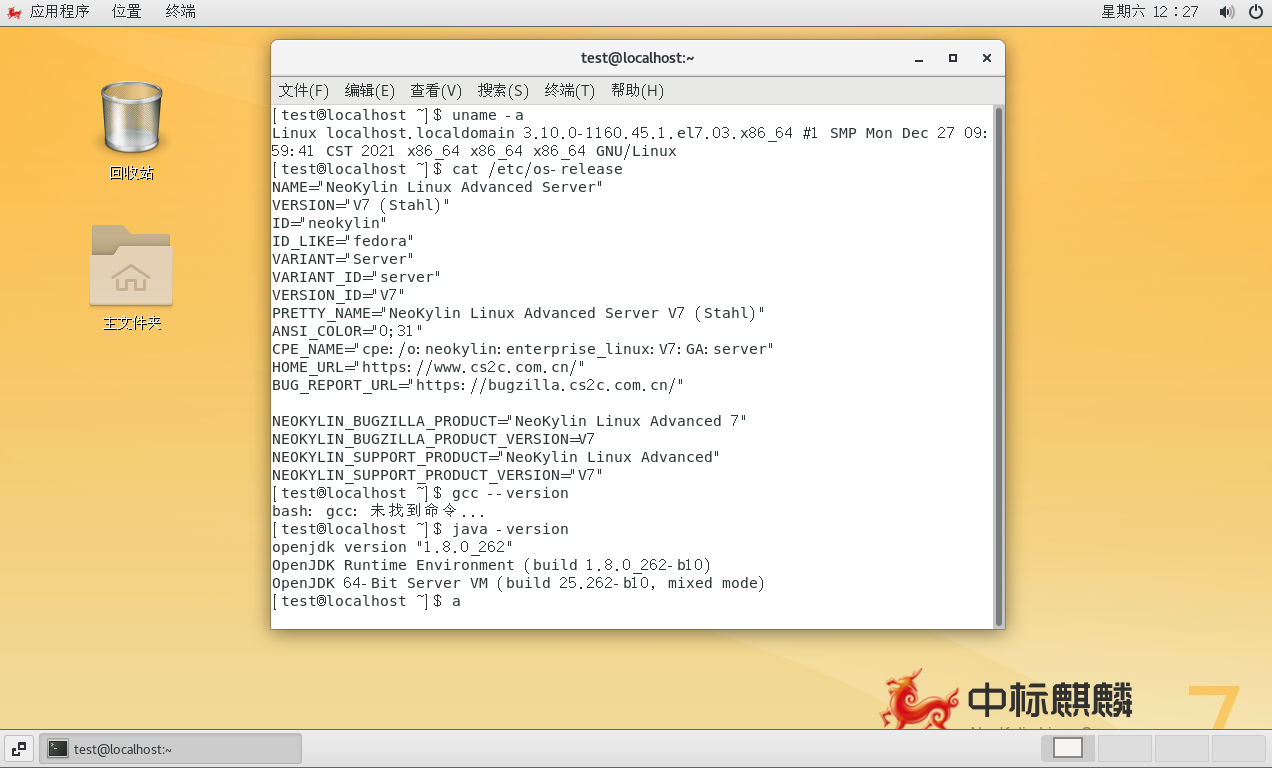 系统信息界面。
系统信息界面。 
小结
中标麒麟系统需授权使用,但可试用,试用期为60天,在登陆界面中有提示。该系统与其它服务器操作系统安装过程没有本质差别。
 网硕互联帮助中心
网硕互联帮助中心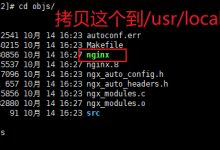
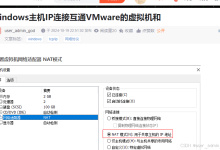
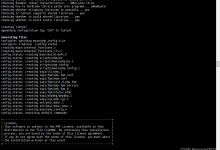
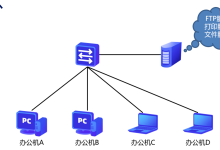
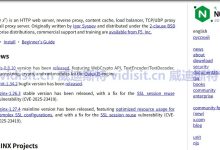



评论前必须登录!
注册